Come mostrare tutte le finestre di Excel nella barra delle applicazioni?
Quando utilizzi Excel 2007 e 2010, hai notato che tutti i file di Excel aperti vengono visualizzati come una sola finestra nella barra delle applicazioni? Questo può essere fastidioso quando cerchi di passare da una cartella di lavoro all'altra, e se vuoi chiudere un solo file, tutti i file aperti verranno chiusi contemporaneamente. Quindi, come puoi mostrare tutte le finestre di Excel nella barra delle applicazioni?
Mostra tutte le finestre di Excel nella barra delle applicazioni con le Opzioni di Excel
Mostra tutte le finestre di Excel nella barra delle applicazioni con Office Tab
 Mostra tutte le finestre di Excel nella barra delle applicazioni con le Opzioni di Excel
Mostra tutte le finestre di Excel nella barra delle applicazioni con le Opzioni di Excel
In Excel 2007 e 2010, devi selezionare un'opzione nelle Opzioni di Excel per risolvere questo problema.
1. Clicca su File > Opzioni in Excel 2010 o clicca sul pulsante Office > Opzioni di Excel in Excel 2007. Nella finestra di dialogo Opzioni di Excel, clicca su Avanzate nel riquadro a sinistra, quindi scorri verso il basso fino alla sezione Visualizza, e seleziona l'opzione Mostra tutte le finestre nella barra delle applicazioni, vedi screenshot:

2. Poi clicca su OK per chiudere questa finestra di dialogo, e tutte le cartelle di lavoro aperte verranno visualizzate nella barra delle applicazioni, permettendoti di passare rapidamente tra loro, vedi screenshot:
 |
 |
Nota: In Excel 2013, la funzionalità Mostra tutte le finestre nella barra delle applicazioni è stata rimossa dalle Opzioni di Excel.
 Mostra tutte le finestre di Excel nella barra delle applicazioni con Office Tab
Mostra tutte le finestre di Excel nella barra delle applicazioni con Office Tab
Se hai installato Office Tab sul tuo computer, ti aiuta a visualizzare e modificare più file all'interno di una singola finestra a schede. Scaricalo ora!
Dopo aver installato Office Tab, apri più cartelle di lavoro, vedrai che tutti i nomi delle cartelle di lavoro vengono visualizzati all'interno di una singola finestra a schede come mostrato nello screenshot seguente:

E se desideri anche mostrare queste finestre nella barra delle applicazioni, clicca su Office Tab > Centro Opzioni. Nella finestra di dialogo Tabs for Excel Options, seleziona Visualizza tutte le finestre nella barra delle applicazioni sotto la scheda Generale & Posizione, vedi screenshot:
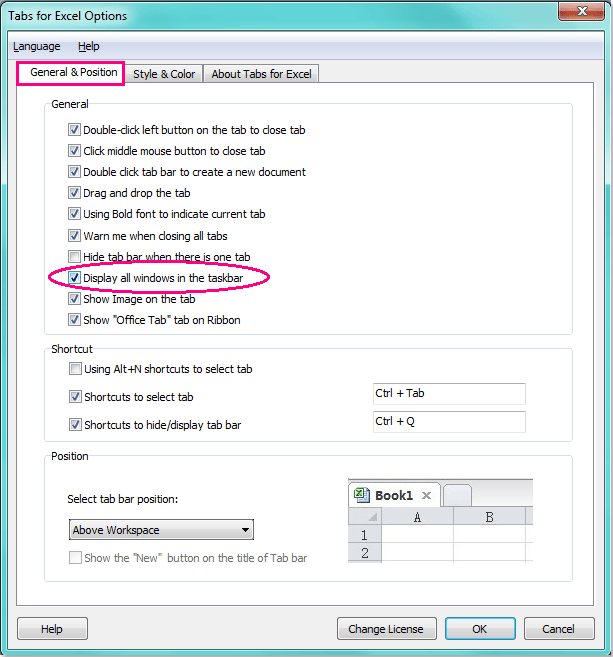
I migliori strumenti per la produttività in Office
Potenzia le tue competenze in Excel con Kutools per Excel e sperimenta un'efficienza mai vista prima. Kutools per Excel offre oltre300 funzionalità avanzate per aumentare la produttività e farti risparmiare tempo. Clicca qui per ottenere la funzione di cui hai più bisogno...
Office Tab porta le schede su Office e rende il tuo lavoro molto più semplice
- Abilita la modifica e lettura a schede in Word, Excel, PowerPoint, Publisher, Access, Visio e Project.
- Apri e crea più documenti in nuove schede della stessa finestra invece che in nuove finestre.
- Aumenta la produttività del50% e riduce centinaia di clic del mouse ogni giorno!
Tutti gli add-in Kutools. Un solo programma di installazione
La suite Kutools for Office include add-in per Excel, Word, Outlook & PowerPoint più Office Tab Pro, ideale per i team che lavorano su più app di Office.
- Suite tutto-in-uno — Add-in per Excel, Word, Outlook & PowerPoint + Office Tab Pro
- Un solo programma di installazione, una sola licenza — configurazione in pochi minuti (pronto per MSI)
- Funzionano meglio insieme — produttività ottimizzata su tutte le app Office
- Prova completa30 giorni — nessuna registrazione, nessuna carta di credito
- Massimo risparmio — costa meno rispetto all’acquisto singolo degli add-in